একটি উইন্ডোজ কম্পিউটারে অ্যান্ড্রয়েড গেম ডেভেলপমেন্ট এক্সটেনশন সেট আপ করুন এবং একটি অ্যান্ড্রয়েড ডিভাইস বা এমুলেটরে একটি নমুনা ভিজ্যুয়াল স্টুডিও সি++ প্রকল্প চালান।
পূর্বশর্ত
এক্সটেনশন ইনস্টল করার জন্য আপনার উইন্ডোজ কম্পিউটার প্রস্তুত করতে এই বিভাগে পদক্ষেপগুলি অনুসরণ করুন:
ভিজ্যুয়াল স্টুডিওর সমর্থিত সংস্করণগুলির একটি ডাউনলোড এবং ইনস্টল করুন:
অ্যান্ড্রয়েড স্টুডিও 3.5 বা উচ্চতর ঐচ্ছিক, কিন্তু Android SDK এবং NDK ইনস্টল করতে Android গেম ডেভেলপমেন্ট এক্সটেনশনের পরিবর্তে ব্যবহার করা যেতে পারে।
AGDE 23.1.82 বা তার চেয়ে নতুনের জন্য JDK 17 ডাউনলোড এবং ইনস্টল করুন, অথবা AGDE 22.2.71 পর্যন্ত JDK 11 , এবং আপনার
JAVA_HOMEপরিবেশ পরিবর্তনশীল সেট করুন।
এক্সটেনশন ইনস্টল করুন
অ্যান্ড্রয়েড গেম ডেভেলপমেন্ট এক্সটেনশন ডাউনলোড এবং ইনস্টল করতে এই বিভাগে পদক্ষেপগুলি অনুসরণ করুন:
ভিজ্যুয়াল স্টুডিওর সমস্ত দৃষ্টান্ত বন্ধ করুন।
ডাউনলোড পৃষ্ঠা থেকে সর্বশেষ এক্সটেনশন ইনস্টলার এবং নমুনাগুলি ডাউনলোড করুন৷
আপনার ডাউনলোড অবস্থান থেকে, ইনস্টলার ডাবল ক্লিক করুন. ইনস্টলারটি সম্পূর্ণ হতে কয়েক মিনিট সময় নেয়।
আপনার যদি ভিজ্যুয়াল স্টুডিওর একাধিক সংস্করণ ইনস্টল করা থাকে তবে আপনি যে সংস্করণগুলির জন্য এক্সটেনশনটি ইনস্টল করতে চান তা নির্বাচন করুন।
ইনস্টলেশন সম্পূর্ণ করতে সমাপ্ত ক্লিক করুন.
Android SDK এবং NDK ইনস্টল করুন
আপনি Android স্টুডিও বা Android গেম ডেভেলপমেন্ট এক্সটেনশনের সাথে Android SDK এবং Android Native Development Kit (NDK) ইনস্টল করতে পারেন। এক্সটেনশন থেকে SDK এবং NDK ইনস্টল করতে, SDK ম্যানেজার ব্যবহার করুন, যা ভিজ্যুয়াল স্টুডিওর এক্সটেনশন টুলবারে অবস্থিত।
NDK ইনস্টল করার সময়, NDK (পাশাপাশি) চেকবক্স ব্যবহার করতে ভুলবেন না যাতে এক্সটেনশন এটি সনাক্ত করতে পারে। আপনাকে অবশ্যই একটি NDK সংস্করণ ইনস্টল করতে হবে যা এক্সটেনশন দ্বারা সমর্থিত ( NDK সংশোধন ইতিহাস দেখুন)।
ডিফল্টের চেয়ে ভিন্ন অবস্থানে SDK ইনস্টল করতে, আপনার কম্পিউটারে ANDROID_SDK_ROOT পরিবেশ পরিবর্তনশীল সেট করুন:
- নিশ্চিত করুন যে ভিজ্যুয়াল স্টুডিও বন্ধ আছে।
- উইন্ডোজ অনুসন্ধানে,
Environment Variablesঅনুসন্ধান করুন। - সিস্টেম এনভায়রনমেন্ট ভেরিয়েবল সম্পাদনা করুন নির্বাচন করুন।
- এনভায়রনমেন্ট ভেরিয়েবলে ক্লিক করুন।
- ব্যবহারকারী ভেরিয়েবলের অধীনে, নতুন ক্লিক করুন।
- পরিবর্তনশীল নাম বক্সে,
ANDROID_SDK_ROOTটাইপ করুন। - পরিবর্তনশীল মান বাক্সে, Android SDK-এর পথটি প্রবেশ করান৷
- আপনার কম্পিউটার রিবুট করুন।
SDK ম্যানেজার উইন্ডো ব্যবহার করে SDK-এর অবস্থান পরিবর্তন করা যাবে না কারণ এই এনভায়রনমেন্ট ভেরিয়েবলটি SDK অবস্থানের একমাত্র উৎস-সত্য।
নমুনা চালান
একটি এমুলেটর এবং তারপর একটি শারীরিক Android ডিভাইসে একটি প্রদত্ত নমুনা চালানোর জন্য এই বিভাগে পদক্ষেপগুলি অনুসরণ করুন৷
প্ল্যাটফর্ম কনফিগার করুন
আপনার পছন্দের একটি ডিরেক্টরিতে নমুনা জিপ ফাইলটি আনজিপ করুন। নিম্নলিখিত নমুনা অন্তর্ভুক্ত করা হয়:
- অন্তহীন টানেল
- হ্যালো জেএনআই
- চাপানি
ভিজ্যুয়াল স্টুডিও শুরু করুন যদি এটি ইতিমধ্যে চালু না হয়।
নমুনা ডিরেক্টরি খুলুন। ফাইল > খুলুন > প্রকল্প/সমাধান নির্বাচন করুন এবং
.slnফাইলে নেভিগেট করুন।একটি অ্যান্ড্রয়েড প্ল্যাটফর্ম নির্বাচন করুন:
- বিল্ড > কনফিগারেশন ম্যানেজার নির্বাচন করুন।
- সক্রিয় সমাধান প্ল্যাটফর্মের অধীনে, Android-x86_64 নির্বাচন করুন।
অ্যান্ড্রয়েড প্ল্যাটফর্মগুলি ইতিমধ্যে নমুনাগুলিতে কনফিগার করা হয়েছে (প্ল্যাটফর্মগুলি যোগ করার জন্য আরও অ্যান্ড্রয়েড প্ল্যাটফর্ম যুক্ত করুন দেখুন)৷
নিশ্চিত করুন যে নমুনা প্রকল্পে Android SDK এবং NDK বৈশিষ্ট্যগুলি কনফিগার করা আছে:

চিত্র 1. অ্যান্ড্রয়েড প্ল্যাটফর্ম বৈশিষ্ট্য সলিউশন এক্সপ্লোরারে , প্রজেক্টে ডান-ক্লিক করুন এবং বৈশিষ্ট্য নির্বাচন করুন।
সাধারণ বৈশিষ্ট্য ট্যাব নির্বাচন করুন এবং Android এর জন্য প্ল্যাটফর্ম বৈশিষ্ট্য খুঁজুন।
অ্যান্ড্রয়েড প্যাকেজিং বৈশিষ্ট্য ট্যাব নির্বাচন করুন।
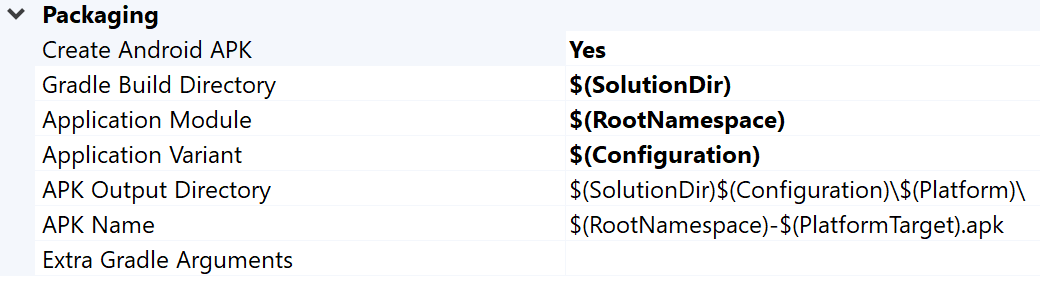
চিত্র 2. অ্যান্ড্রয়েড প্যাকেজিং বৈশিষ্ট্য আপনি এই ট্যাব থেকে আউটপুট APK নাম এবং ডিরেক্টরি পরিবর্তন করতে পারেন। মনে রাখবেন যে কিছু Android কনফিগারেশন বৈশিষ্ট্য সম্পত্তি পৃষ্ঠাগুলিতে সংজ্ঞায়িত করা হয়েছে এবং Gradle-এ পাস করা হয়েছে৷ উদাহরণস্বরূপ, APK নামের প্রপার্টি
MSBUILD_ANDROID_OUTPUT_APK_NAMEএই নামটি অ্যাপbuild.gradleফাইলে পাস করে।
এমুলেটর সেট আপ করুন
ভিজ্যুয়াল স্টুডিওতে এক্সটেনশন টুলবার থেকে AVD ম্যানেজার শুরু করুন। একটি ভার্চুয়াল ডিভাইস কনফিগার করুন এবং তারপরে এটি অ্যান্ড্রয়েড এমুলেটরে চালান ।
- অ্যান্ড্রয়েড ভার্চুয়াল ডিভাইস ম্যানেজারে, ভার্চুয়াল ডিভাইস তৈরি করুন ক্লিক করুন।
- একটি ডিভাইস সংজ্ঞা চয়ন করুন (উদাহরণস্বরূপ, Pixel 2)।
- একটি সিস্টেম ইমেজ নির্বাচন করুন. আপনার একটি x86_64 ABI নির্বাচন করা উচিত কারণ এই আর্কিটেকচারটি এমুলেটরে দ্রুত কাজ করে।
- কনফিগারেশন যাচাই করুন এবং Finish এ ক্লিক করুন।
রানে ক্লিক করে ভার্চুয়াল ডিভাইসটি শুরু করুন
 অ্যান্ড্রয়েড ভার্চুয়াল ডিভাইস ম্যানেজারে বোতাম।
অ্যান্ড্রয়েড ভার্চুয়াল ডিভাইস ম্যানেজারে বোতাম।ভিজ্যুয়াল স্টুডিওতে, ভার্চুয়াল ডিভাইসটি স্টার্ট ডিবাগিং টুলবার বোতামের পাশে উপস্থিত হওয়া উচিত। ডিভাইসে নমুনা অ্যাপ চালু করতে স্টার্ট ডিবাগিং এ ক্লিক করুন। ডিবাগার অ্যাপে সংযুক্ত হতে কয়েক মুহূর্ত সময় লাগতে পারে। আপনি যদি Teapot নমুনাটি চালাচ্ছেন, তাহলে আপনি আপনার মাউস কার্সারটি টেনে টেনে টিপটটি ঘোরাতে পারেন।

চিত্র 3 । টিপট নমুনা একটি অ্যান্ড্রয়েড এমুলেটরে চলছে
ডিভাইস সেট আপ করুন
একটি শারীরিক Android ডিভাইসে নমুনা চালানোর জন্য, আপনাকে প্রকল্পে একটি নতুন Android প্ল্যাটফর্ম তৈরি করতে হতে পারে। এই প্ল্যাটফর্মটি অবশ্যই ডিভাইসের আর্কিটেকচারের সাথে মেলে। একটি নতুন প্ল্যাটফর্ম তৈরি করতে, ভিজ্যুয়াল স্টুডিওতে নিম্নলিখিতগুলি করুন:
- বিল্ড > কনফিগারেশন ম্যানেজার নির্বাচন করুন।
- সক্রিয় সমাধান প্ল্যাটফর্মের অধীনে, <নতুন> নির্বাচন করুন।
নতুন প্ল্যাটফর্মের জন্য নিম্নলিখিতগুলির মধ্যে একটি টাইপ করুন:
- Android-armeabi-v7a
- Android-arm64-v8a
- Android-x86
- Android-x86_64
কপি সেটিংস থেকে বক্সে, অন্য একটি বিদ্যমান অ্যান্ড্রয়েড প্ল্যাটফর্ম নির্বাচন করুন (অথবা আপনার যদি এখনও কোনো অ্যান্ড্রয়েড প্ল্যাটফর্ম না থাকে)। নিশ্চিত করুন যে আপনি নতুন প্রকল্প প্ল্যাটফর্ম তৈরি করুন সক্ষম করেছেন।
একটি USB কেবল ব্যবহার করে আপনার কম্পিউটারে একটি Android ডিভাইস সংযুক্ত করুন৷ ডিভাইসের ধরনটি স্টার্ট ডিবাগিং টুলবার বোতামের পাশে দেখানো উচিত।

চিত্র 4 । কানেক্টেড অ্যান্ড্রয়েড ডিভাইস স্টার্ট ডিবাগিং টুলবার বোতামের পাশে দেখানো হয়েছেযদি ডিভাইসটি দেখানো না হয় তবে নিম্নলিখিতগুলি পরীক্ষা করুন:
- প্ল্যাটফর্ম নির্বাচন আপনার ডিভাইসের ABI এর সাথে মেলে।
- ডিভাইসে বিকাশকারী বিকল্প এবং USB ডিবাগিং সক্ষম করা আছে।
- USB কেবলটি ডিভাইস থেকে কম্পিউটারের সাথে সংযুক্ত থাকে।
- USB তারের একটি ডেটা সংযোগ সমর্থন করে (এবং শুধুমাত্র শক্তি নয়)।
ডিভাইসে নমুনা অ্যাপ চালু করতে স্টার্ট ডিবাগিং টুলবার বোতামে ক্লিক করুন। ডিবাগার অ্যাপে সংযুক্ত হতে কয়েক মুহূর্ত সময় লাগতে পারে। এটি সংযুক্ত হয়ে গেলে, আপনি আপনার ডিভাইসে অ্যাপটির সাথে ইন্টারঅ্যাক্ট করতে পারবেন।
FAQ
নিচে Android গেম ডেভেলপমেন্ট এক্সটেনশন সম্পর্কে প্রায়শই জিজ্ঞাসিত কিছু প্রশ্ন রয়েছে।
প্লাগইনটির লগগুলি কোথায় অবস্থিত?
আপনি অ্যান্ড্রয়েড গেম ডেভেলপমেন্ট এক্সটেনশন টুলবারে ওপেন লগ আইকন ব্যবহার করে প্লাগইনটির জন্য লগ ফাইল খুলতে পারেন।
প্লাগইন কি পরিবেশ ভেরিয়েবল ব্যবহার করে?
প্লাগইন নিম্নলিখিত পরিবেশ ভেরিয়েবল ব্যবহার করে:
-
ANDROID_SDK_ROOT -
ANDROID_SDK_HOME -
TEMP -
GOOGLE_ANDROID_LOG_DIR
এরপর কি
এক্সটেনশনের সাথে আপনার নিজস্ব প্রকল্প ব্যবহার করতে, আপনাকে অবশ্যই এটিকে প্রজেক্ট কনফিগারেশন গাইড অনুযায়ী কনফিগার করতে হবে।

